Leitfaden: So erstellen Sie einen QR-Code für Google-Bewertungen


Mehr Google-Bewertungen mit einem QR-Code zu erhalten, ist eine großartige Strategie für alle Unternehmen, die einen physischen Standort oder ein physisches Produkt haben.
Die Macht positiver Bewertungen ist unbestreitbar. Daher ist es sinnvoll, eine Strategie zu entwickeln, um regelmäßig mehr Online-Bewertungen zu erhalten.
Im Folgenden erfahren Sie, wie Sie einen QR-Code erstellen, um Google-Rezensionen zu erhalten, und wie Sie diesen QR-Code verwenden.
Der schnellste Weg, einen QR-Code für Google-Bewertungen zu erhalten:
- Ein Trustmary-Konto erstellen
- Google-Bewertungen importieren
- Eine Bewertungskampagne erstellen
- Fügen Sie Ihren Google-Bewertungslink hinzu
- Navigieren Sie zu „Umfrage teilen“.
- Laden Sie den QR-Code herunter
Danach können Sie individuelle Aufkleber bestellen oder ein druckbares Design erstellen.
Es war noch nie so einfach, mehr Kundenfeedback und Bewertungen zu erhalten!
Anwendungsfälle für QR-Codes zur Einholung von Bewertungen
Dies sind nur einige Beispiele, aber die allgemeine Faustregel lautet: Je mehr Sie Menschen mit einem QR-Code für Google-Bewertungen anleiten, desto wahrscheinlicher ist es, dass Sie neue Bewertungen erhalten.
Hinzufügen zur Produktverpackung
Fügen Sie einen QR-Code auf der Produktverpackung ein und bitten Sie die Kunden direkt vor Ort um eine Bewertung!
Ziehen Sie in Erwägung, eine Belohnung für die Abgabe einer Google-Bewertung für die ersten Eindrücke auszugeben.
Drucken eines QR-Codes auf Papiermaterialien
- Speisekarten
- Belege
- Flyer
- Stände an den Kassen
Um mehr Google-Bewertungen zu erhalten, müssen Sie Ihren Kunden proaktiv die Möglichkeit bieten, Sie zu bewerten.
Übertreiben Sie es lieber, als einen statischen QR-Code hinzuzufügen und auf das Beste zu hoffen.

Platzieren Sie QR-Codes strategisch in stark frequentierten Bereichen
- Auf der Innenseite von Toilettentüren
- An Spiegeln
- An der Kasse
- In Umkleidekabinen
- An der Eingangstür
- Als Poster an der Wand
Falls Sie einen physischen Standort haben, fügen Sie mehrere QR-Codes hinzu.
Seien Sie kreativ.
Gehen Sie herum und stellen Sie sich vor, Sie wären ein Kunde.
Wenn Sie QR-Codes an cleveren Stellen anbringen, scannen die Kunden sie und hinterlassen Bewertungen.
Google Business QR-Code ohne Trustmary erhalten
- Gehen Sie auf Google My Business: Melden Sie sich bei Ihrem Google My Business-Konto an.
- Suchen Sie Ihren Google My Business-Unternehmenseintrag: Suchen Sie Ihren Unternehmenseintrag im Dashboard. Wenn Sie mehrere Standorte haben, wählen Sie den Standort aus, für den Sie den QR-Code erstellen möchten.
- Navigieren Sie zu Bewertungen: Suchen Sie in Ihrem Dashboard nach dem Abschnitt „Bewertungen“. Er befindet sich normalerweise im linken Menü.
- Klicken Sie auf „Mehr Bewertungen“: Innerhalb des Abschnitts „Bewertungen“ finden Sie den Abschnitt „Weitere Bewertungen abrufen“. Klicken Sie ihn an.
- Kopieren Sie den Link zur Google-Bewertung: Google bietet nur die Möglichkeit, das Bewertungsformular entweder per E-Mail, WhatsApp oder Facebook zu verbreiten. Kopieren Sie also den Code.
- Suchen Sie einen QR-Code-Generator: Suchen Sie nach einem QR-Code-Generator. Fügen Sie Ihren Google-Bewertungslink ein.
- Laden Sie den QR-Code herunter oder kopieren Sie ihn: Nach der Erstellung können Sie den QR-Code in der Regel als Bilddatei herunterladen oder die URL kopieren, um ihn digital weiterzugeben.
- Teilen Sie den QR-Code: Sie können den QR-Code nun in Ihrem Geschäft, auf Marketingmaterialien oder auf Ihrer Website weitergeben, um Kunden zu ermutigen, Bewertungen zu hinterlassen.
Das war's! Sie haben erfolgreich einen QR-Code für Google-Bewertungen erstellt.
Beachten Sie, dass dies die Nutzer nur dazu bringt, eine Google-Bewertung abzugeben, aber es gibt bessere Lösungen 👀.
Dutzende von Bewertungen in wenigen Monaten? Kein Problem!
Jeda Logistics wollte Google-Bewertungen sammeln, um mehr Vertrauen aufzubauen.
Selbst mit optimierten Methoden und der Einhaltung aller Vorschriften erhielt das Unternehmen nicht so viele Google-Bewertungen wie gewünscht.
Bis ...
🥁🥁🥁🥁🥁
Das Unternehmen begann, die Trustmary-Methode zu nutzen. Jeda Logistics erhielt innerhalb von nur drei Monaten:
- 26 neue Google-Bewertungen
- 69 Trustmary-Bewertungen
- Eine öffentliche Bewertungsseite, die alle Bewertungen enthält
- 171 Kundenrückmeldungen
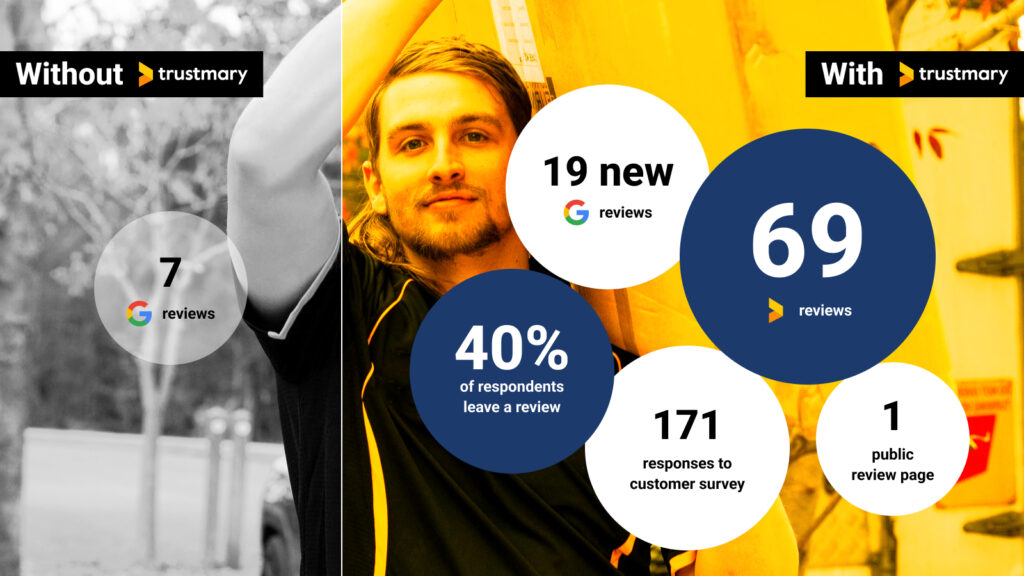
Die Geschäftsführerin des Unternehmens, Laura Anderson, sagt dazu Folgendes:
Ich bin dankbar für die Unterstützung durch Trustmary. Ich habe meine Probleme mit ihnen besprochen, und sie haben proaktiv mit mir zusammengearbeitet, um jedes Problem zu lösen.
Laura Anderson, Managing Director @Jeda Logistics
Jetzt werden unsere Bewertungen automatisch auf unsere Website geladen und unsere Google-Bewertungen steigen. Ich könnte nicht zufriedener mit den Ergebnissen sein! Vielen Dank, Petteri, und dem Team von Trustmary.
Hier finden Sie den vollständigen Bericht mit Jeda Logictics.
Möchten Sie erfahren, wie Sie die gleichen Ergebnisse erzielen können?
Starten Sie mit Trustmary und buchen Sie einen kostenlosen Anruf mit unserem Bewertungsexperten!
Warum sollte ich Bewertungen haben?
Potenzielle Kunden suchen online nach Unternehmen.
Dabei werden die meisten Bewertungen, Ihr allgemeiner Online-Ruf und Ihre Beiträge in den sozialen Medien genau unter die Lupe genommen
Auswirkungen auf das Suchranking
Gewinnen Sie neue Kunden über die organische Suche? Möchten Sie Ihre Sichtbarkeit in den lokalen Suchergebnissen verbessern?
Wenn ja, sollten Sie sich ein paar Minuten Zeit nehmen, um Bewertungen auf Ihrer Website hinzuzufügen.
Wussten Sie, dass Sie Ihren wichtigsten Zielseiten ein Bewertungsschema hinzufügen können, damit Sterne Bewertungen in den Suchergebnissen angezeigt werden?
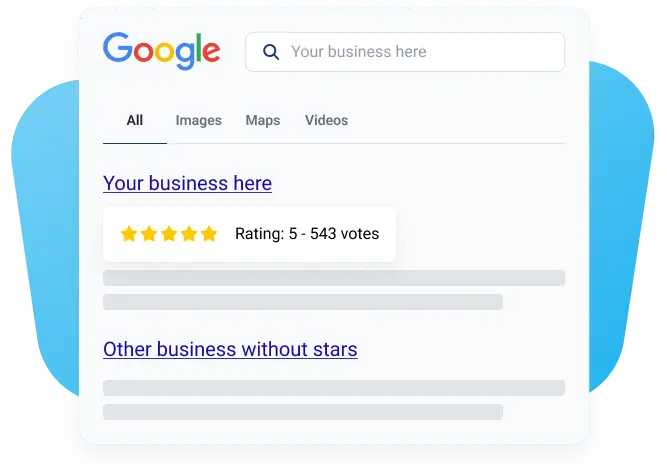
Wenn Sie das Trustmary-Widget installieren, müssen Sie nur sicherstellen, dass das Schema org. auf aktiv gesetzt ist.
Interaktionskanal
Wenn Sie Ihren Kunden die Möglichkeit geben, Rückmeldungen und Bewertungen abzugeben, fördert dies das Vertrauen zwischen Ihnen und Ihren bestehenden Kunden.
Wenn Sie einen guten Feedback-Prozess haben, fühlen sich die Kunden gehört und geschätzt.
Als Ergebnis erhalten Sie wertvolles Feedback und möglicherweise sogar mehr treue Kunden.
Sicherstellung des Unternehmenswachstums
Wenn Sie wissen, was Ihre Kunden denken, können Sie Fehler beheben.
Die ständige Analyse der Kundenzufriedenheit hilft Ihnen, Ihre Prozesse zu verbessern.
Dies wird dazu führen, dass Sie in Zukunft mit verbesserten Prozessen mehr Kunden gewinnen können.
Bewertungen helfen, mehr positive Bewertungen zu erhalten
Sharing reviews across all marketing channels is a smart way to boost trust in your brand, but also to ask for more reviews.
Add a single QR code or a Google business review link directly after sharing the existing reviews.
Wenn Sie Marketingkampagnen mit Social Proof versehen, können Sie die wahre Kraft von Bewertungen nutzen.
Kundenrezensionen, Testimonials und Erfahrungsberichte sind hervorragende Instrumente zur Steigerung der Konversionsraten.
Indem Sie Bewertungen teilen, die andere abgegeben haben, können Sie andere dazu ermutigen, ebenfalls Bewertungen abzugeben!
Sie wissen nicht, wo Sie anfangen sollen?
Wir helfen Ihnen gerne!
Sie können alles selbst einrichten und über unsere App einen Anruf mit uns vereinbaren.
Oder buchen Sie einen Demo-Anruf, damit wir Ihnen alles zeigen können!
FAQ
- Finden Sie einen kostenlosen QR-Code-Generator
- Melden Sie sich bei Ihrem Google My Business-Konto an
- Navigieren Sie zu "Weitere Bewertungen abrufen".
- Kopieren Sie den Link zur Bewertung
- Fügen Sie den Link in Ihren QR-Code-Generator ein
- Laden Sie den QR-Code herunter
Oder verwenden Sie einfach Trustmary, um dasselbe Bewertungsformular in vielen verschiedenen Kanälen zu verwenden.
Wie bekomme ich am besten einen QR-Code für Unternehmensbewertungen?
- Erstellen Sie ein Trustmary-Konto
- Eine neue "Kampagne" erstellen
- Fügen Sie Ihr Markenlogo und Ihre Markenfarben hinzu
- Passen Sie bei Bedarf die Fragen an
- Navigieren Sie zu "Umfrage teilen".
- Suchen Sie den QR-Code, und laden Sie ihn herunter.
Sie können dieselbe Umfrage eingebettet in E-Mails, per SMS oder WhatsApp oder als QR-Code weitergeben.